Retusjeringen av hudormer er en kunstform i seg selv, som krever mye fingertuppfølelse. Med teknikken frekvensseparasjon kan du forbedre hudstrukturen i Photoshop uten å miste den naturlige teksturen. I denne guiden viser jeg deg hvordan du bruker denne metoden trinn for trinn for å oppnå et harmonisk og profesjonelt resultat. La oss begynne med applikasjonen med én gang.
Viktigste funn
- Frekvensseparasjon gjør det mulig å målrette behandling av hudtoner og strukturer.
- Med kloningsverktøyet kan du effektivt fjerne hudormer uten å skade teksturen.
- Rett bruk av hjelpelag sikrer et bedre resultat i retusjeringen.
Trinn 1: RAW-utvikling og forberedelser
Begynn med RAW-utviklingen av bildet ditt for å lage grunnlaget for redigeringen. Sørg for at bildet åpnes i 8 Bit. Dette er viktig for å bruke frekvensseparasjon riktig. Bruk funksjonstasten for å spille av de forhåndsinnspilte handlingene og forbered bildet for retusjering.
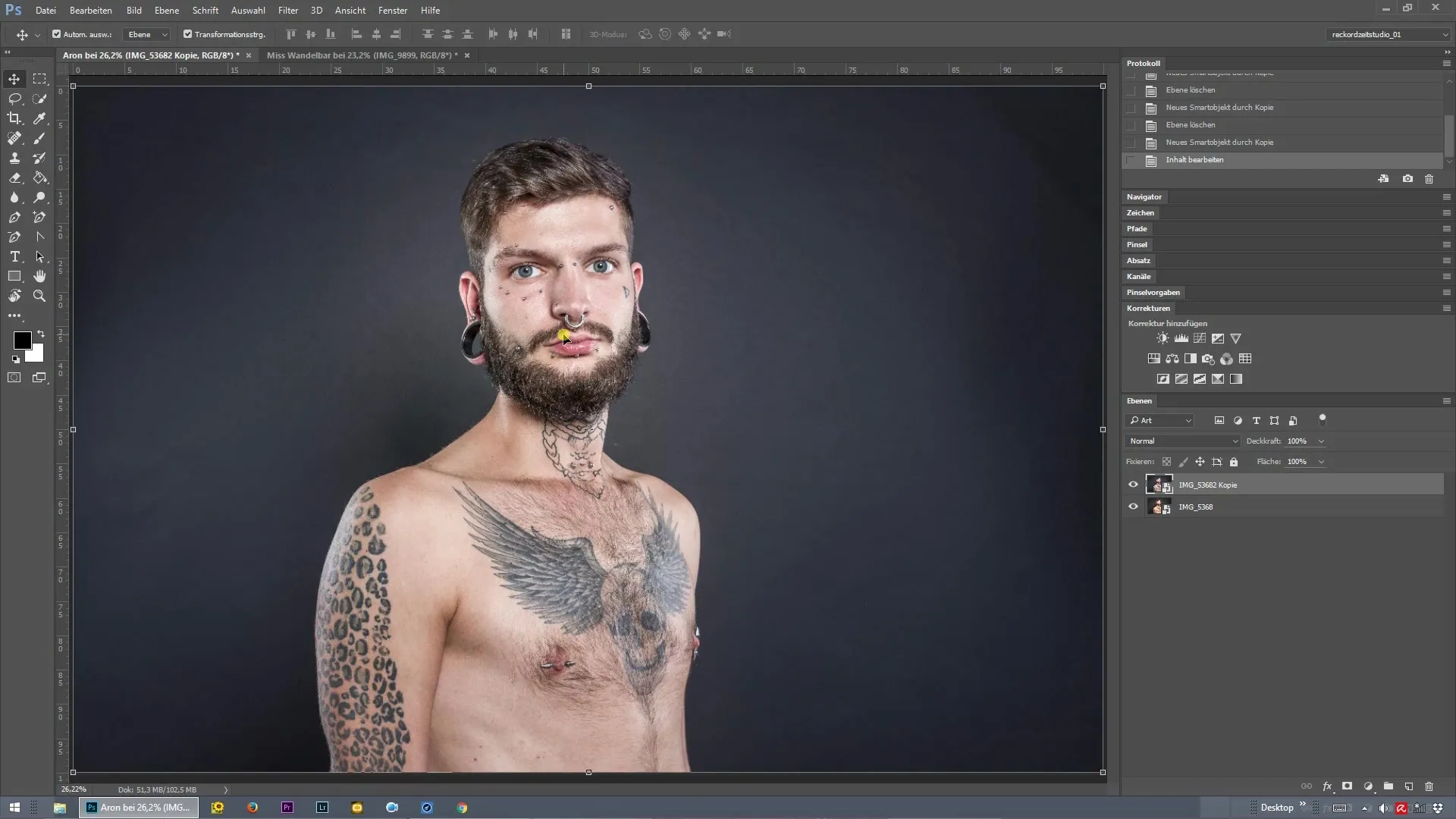
Trinn 2: Innstillinger for frekvensseparasjon
Aktiver frekvensseparasjon for å ta tak i hudporene i ansiktet til modellen Aron. Velg en verdi for radius som gjør porene usynlige. En verdi på 8 piksler har vært vellykket i dette tilfellet. Bekreft valget ditt med "OK" og start deretter redigeringen.
Trinn 3: Kloningsverktøyinnstillinger
Velg nå kloningsverktøyet. Pass på at opaciteten er satt til 100 %. Hold nede Alt-tasten for å hente en ren struktur, som du deretter påfører på hudormene. Det er viktig å velge en hardhet på 100 % for å unngå stygge overganger.
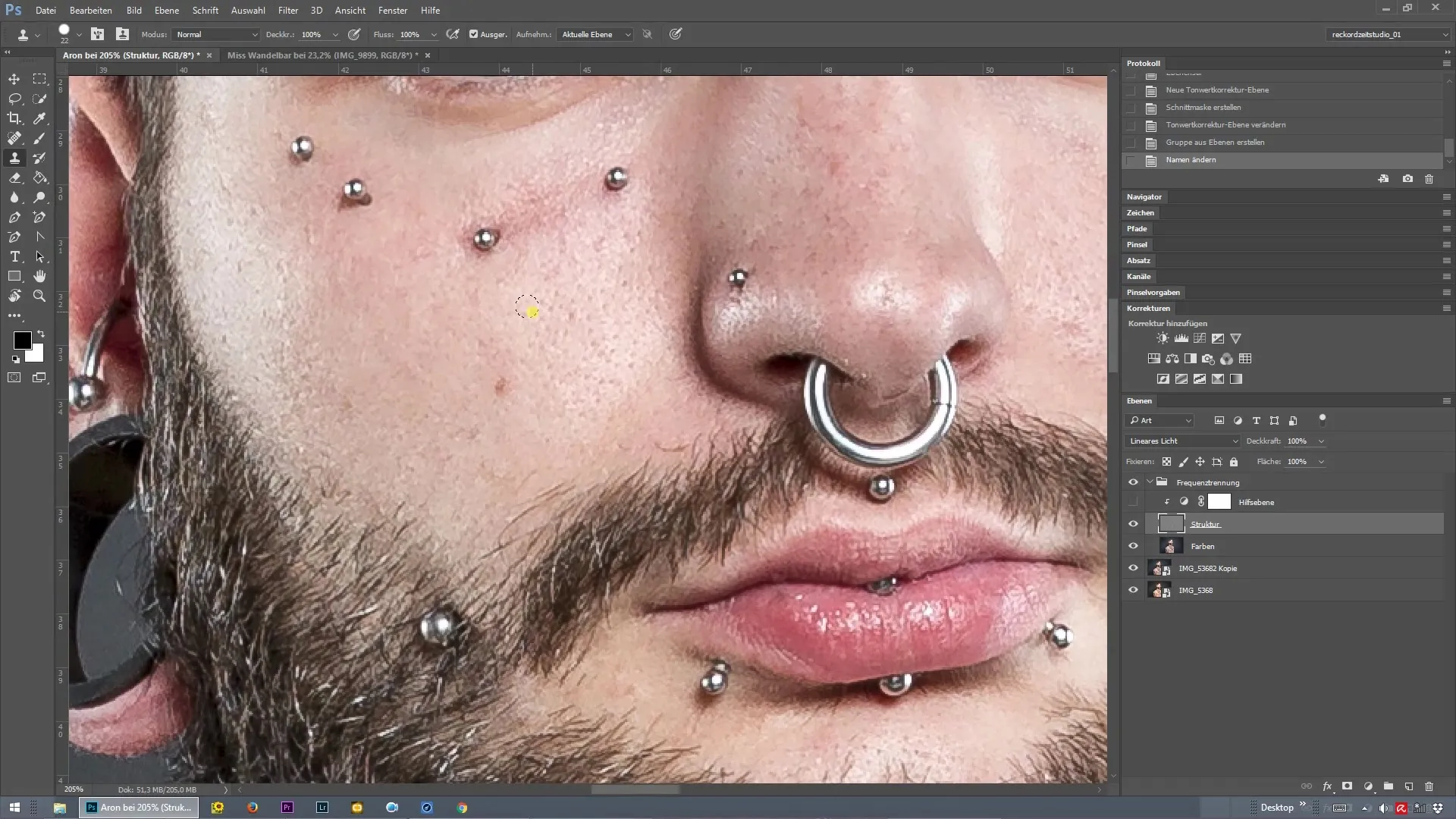
Trinn 4: Fjerne hudormer
Begynn med retusjeringen og gå trinn for trinn gjennom hele bildet. Reduser synligheten av porene uten å miste den naturlige hudstrukturen. Mens du retusjerer, pass på å unngå dupliseringer i strukturen. Dette kan du unngå ved alltid å overføre til riktig sted.
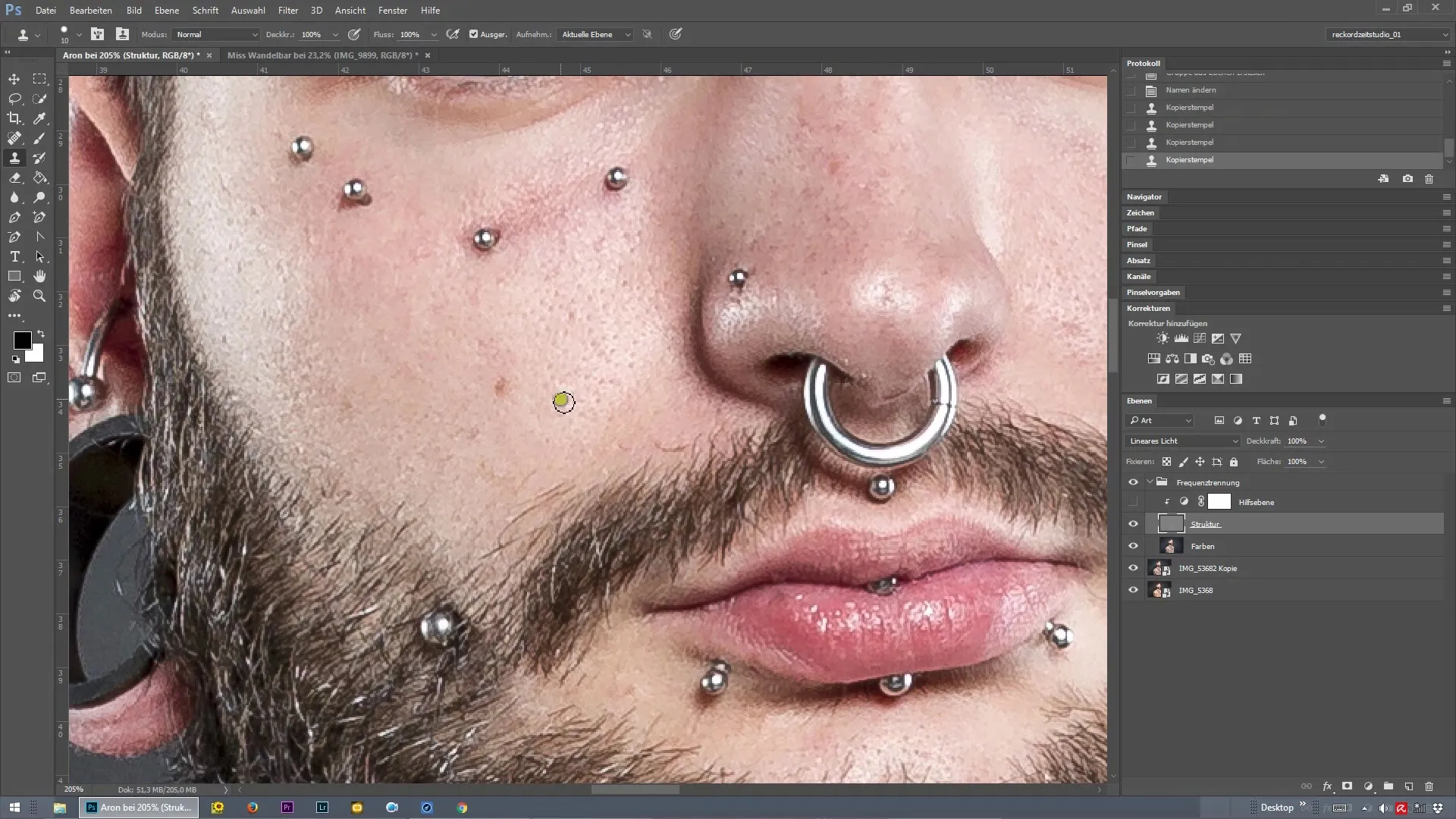
Trinn 5: Gjennomgang av retusjeringen
Ta deg tid til å regelmessig sjekke fremgangen din. Bytt til hjelpelaget for å se strukturen bedre. Når du ser at noen farger ikke stemmer eller at det er forstyrrelser, kan du identifisere dette tydeligere. Sørg for at du arbeider på riktig lag for å unngå uønskede effekter.
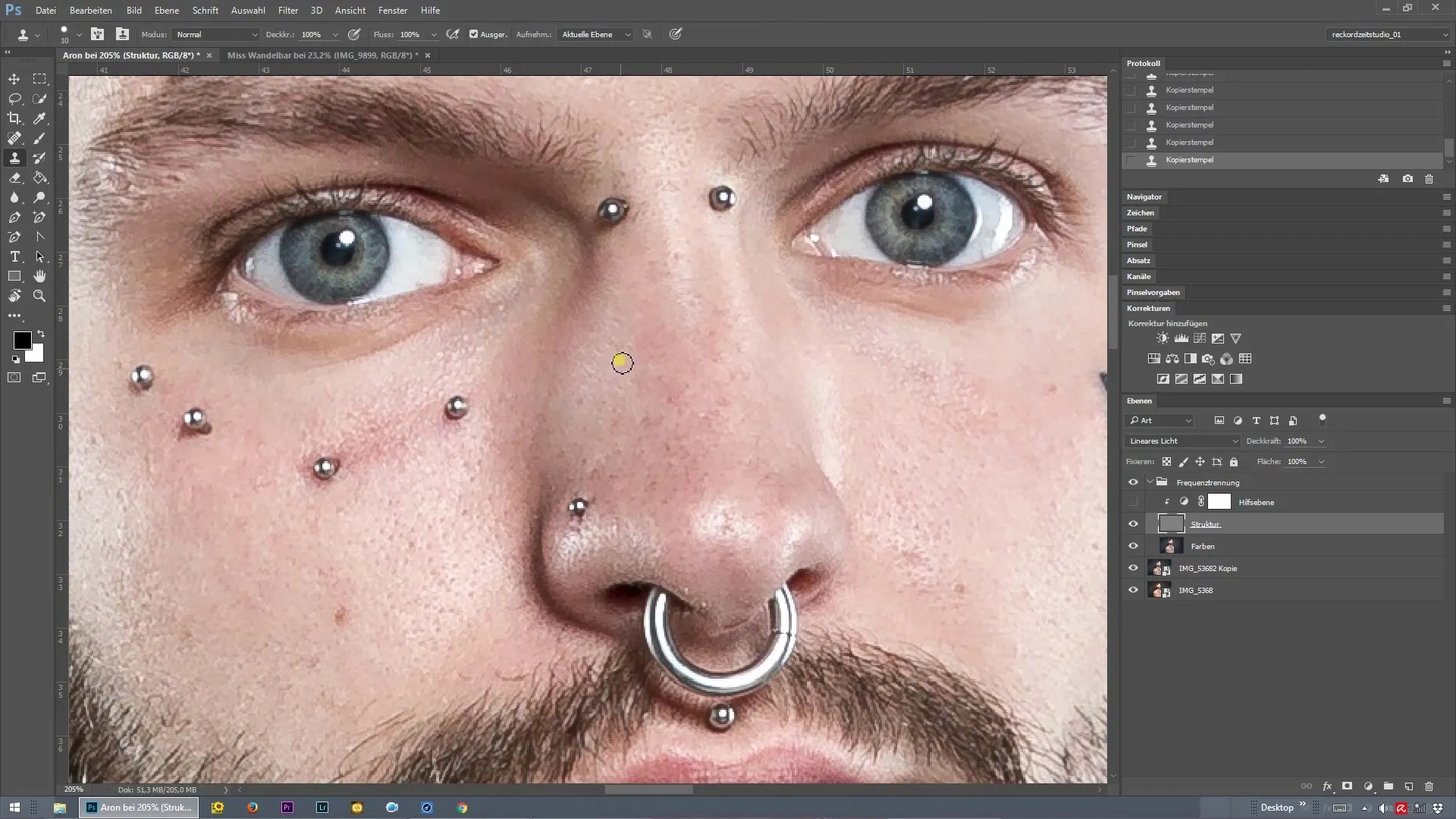
Trinn 6: Detaljretusjering
Når du har bearbeidet de større ufullkommenhetene, kan du fokusere på mindre detaljer som hår. Bruk samme kloningsverktøyteknikk for å fjerne uønsket hår rundt munnen eller andre steder. Her er presisjon nøkkelen for å oppnå et rent resultat.
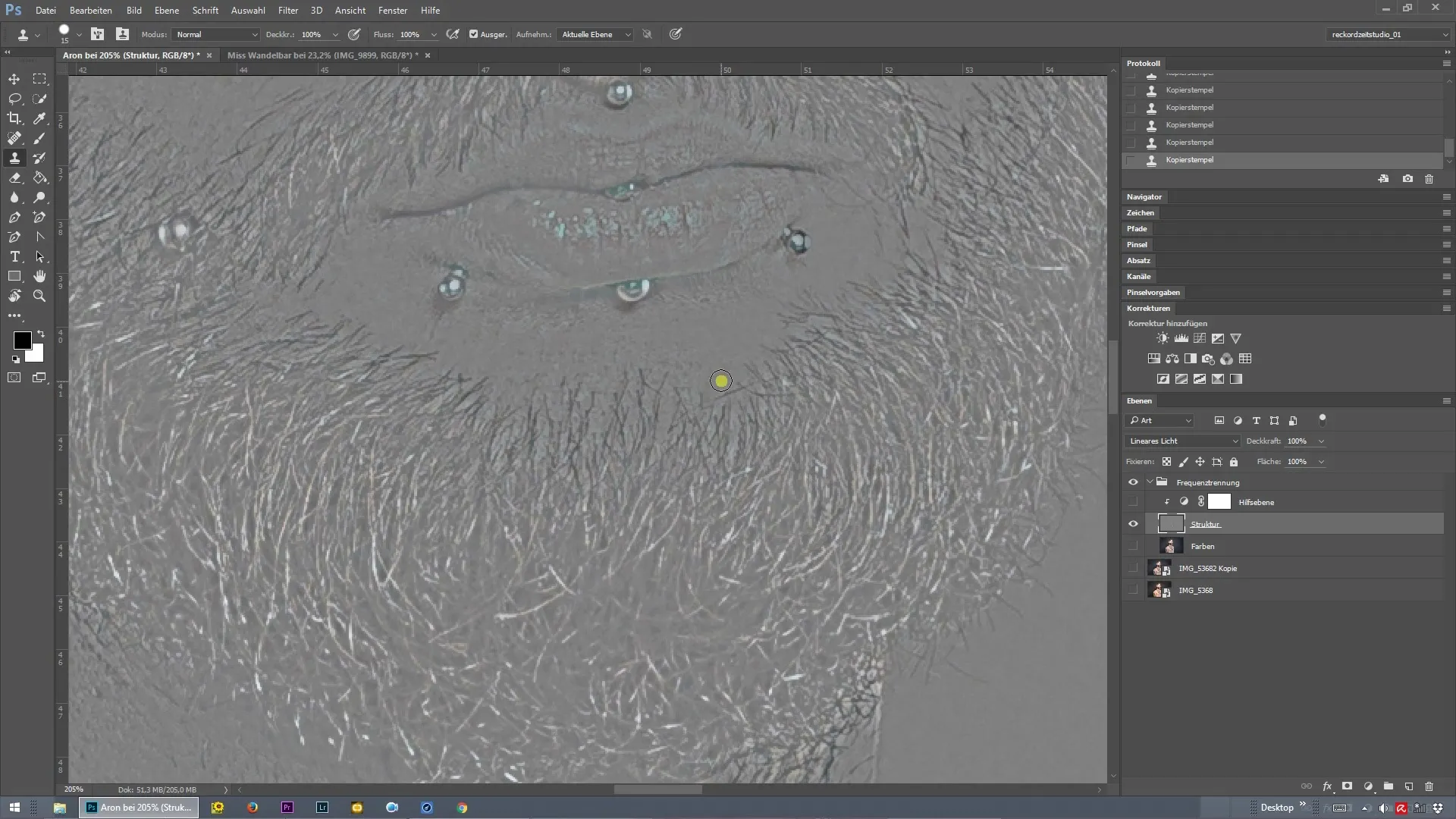
Trinn 7: Avsluttende gjennomgang og finjusteringer
Når du har redigert hele bildet, ta et siste blikk på retusjeringen. Hvis du er fornøyd med resultatene, kan du aktivere hjelpelaget igjen for å sikre at alt ser harmonisk ut. Om nødvendig kan du også gjøre korrigeringer her for å oppnå et ideelt resultat.
Oppsummering – Frekvensseparasjon i Photoshop: En strukturert guide til hudretusjering
Frekvensseparasjon er et kraftig verktøy for alle som arbeider med hudretusjering i Photoshop. Med denne guiden har du alle trinnene for å gå fra RAW-utviklingen til den endelige gjennomgangen uten komplikasjoner. God praksis og bruk av denne teknikken vil hjelpe deg å jobbe raskere og mer presist.
Ofte stilte spørsmål
Hva er frekvensseparasjon i Photoshop?Frekvensseparasjon er en teknikk som gjør det mulig å redigere farge og struktur i et bilde separat.
Når bør jeg bruke frekvensseparasjon?Bruk frekvensseparasjon når du vil redigere hudormer uten å miste den naturlige teksturen.
Hvordan kan jeg være sikker på at jeg ikke skaper dupliseringer under retusjeringen?Sørg for å alltid stemple på riktig sted og sjekk regelmessig retusjeringen din.
Hva er fordelen med å bruke hjelpelag?Hjelpelag gjør det lettere å se strukturen og hjelper deg med å gjøre retusjeringen mer effektivt.


